
- •Введение
- •Прежде чем начать
- •Что нужно знать
- •Что необходимо иметь
- •Что важно помнить
- •Типовые действия
- •Как войти в систему
- •Стандартный режим входа
- •Вход по идентификатору
- •Смешанный режим входа
- •Как преодолеть "нештатные" ситуации при входе в систему
- •Как вызвать консоль для выполнения типовых операций
- •Как изменить свой пароль
- •Как временно заблокировать компьютер
- •Блокировка с помощью консоли
- •Блокировка с использованием пиктограммы в панели задач
- •Блокировка с помощью комбинации клавиш
- •Как снять временную блокировку компьютера
- •Как завершить сеанс работы в Windows 2000
- •Как перезагрузить или выключить компьютер
- •Работа в условиях ограничения доступа
- •Механизмы разграничения доступа
- •Что нужно знать до начала работы и как действовать в проблемных ситуациях
- •Как получить информацию о режимах работы системы
- •Как работать с конфиденциальными документами
- •Основные правила работы
- •Как открыть документ в MS Word
- •Как сохранить документ из MS Word
- •Как копировать фрагмент документа через буфер обмена
- •Как распечатать документ из MS Word
- •Как возобновить работу с неконфиденциальными документами
- •Приложение
- •Словарь терминов
- •Предметный указатель

Secret Net 2000. Автономный вариант. Руководство пользователя
Как работать с конфиденциальными документами
Основные правила работы
При работе с конфиденциальными документами действуют следующие правила:
•Программы. Для работы с конфиденциальными документами могут использоваться любые приложения, в которых эти документы были созданы. Однако распечатать документы можно только из программы MS Word, которая обеспечивает необходимую для этого маркировку страниц документа.
•Подготовка. Перед началом работы с конфиденциальными документами, необходимо закрыть другие документы, открытые в этом приложении, иначе им будет присвоена категория конфиденциальности, и по отношению к ним будут действовать все те ограничения, которые применяются к конфиденциальным документам.
•Доступ. Пользователь может получить доступ к ресурсу, если его уровень допуска не ниже категории конфиденциальности ресурса. Иначе доступ блокируется, т.е. пользователь не может открыть файл, хотя просмотреть содержимое каталога он может.
•Просмотр. При открытии конфиденциального файла приложению присваивается такой же уровень конфиденциальности.
•Сохранение. Запрещается копировать (сохранять) файлы в каталоги более низкой категории конфиденциальности, чем у исходного файла. Файлу-копии автоматически присваивается категория конфиденциальности файла-источника. При копировании (сохранении) файла в каталог более высокого уровня конфиденциальности категория конфиденциальности файла-копии не повышается.
Неконфиденциальному файлу, сохраненному в конфиденциальном каталоге, категория конфиденциальности автоматически не присваивается. Это позволяет хранить в конфиденциальных каталогах неконфиденциальные файлы. Если файлу необходимо присвоить категорию конфиденциальности, то сделать это можно вручную.
Если во время работы с конфиденциальными документами в MS Word будет открыт и неконфиденциальный файл, то при сохранении последнего ему будет присвоена категория конфиденциальности и станет невозможным сохранение его в неконфиденциальные каталоги. Поэтому при работе с конфиденциальными документами рекомендуется открывать неконфиденциальные файлы только для чтения и копирования из них нужной информации.
•Копирование. При копировании через буфер обмена конфиденциальной информации в неконфиденциальный документ ему присваивается категория конфиденциальности копируемой информации, и по отношению к нему будут действовать все те ограничения, которые применяются к конфиденциальным документам.
•Завершение. Закончив работу с конфиденциальными документами, прежде чем перейти к работе с неконфиденциальными документами, закройте приложение и очистите буфер обмена.
Как открыть документ в MS Word
Если для работы с документами вы используете текстовый редактор MS Word, то прежде чем приступить к работе с конфиденциальными документами, закройте другие документы. Если этого не сделать, вы не сможете сохранить эти документы в неконфиденциальных каталогах, в которых они находились прежде. По этой же причине не рекомендуется во время работы с конфиденциальными документами открывать в MS Word неконфиденциальные файлы.
30
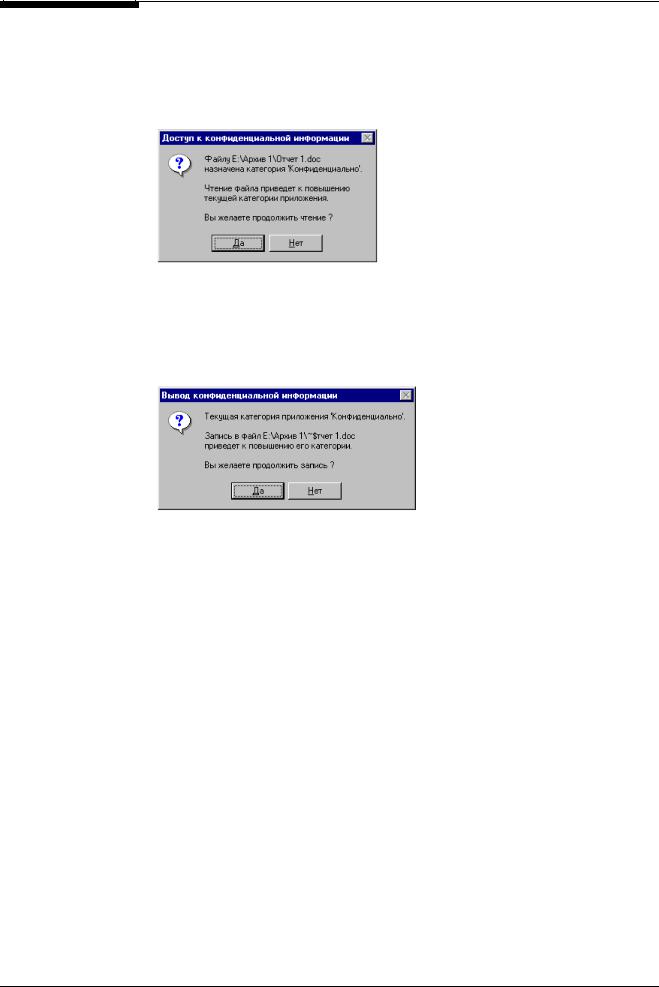
Глава 3. Работа в условиях ограничения доступа
 Для просмотра конфиденциального документа:
Для просмотра конфиденциального документа:
1. Запустите текстовый редактор MS Word.
2.Выберите в меню "Файл | Открыть", и в диалоге "Открытие документа" выберите конфиденциальный документ.
На экране появится сообщение:
Каждый раз при открытии конфиденциального документа проверяется, не превышает ли его категория конфиденциальности категорию конфиденциальности приложения. Если это так, то категория конфиденциальности приложения повышается до значения категории документа.
3.Нажмите на кнопку “Да”, иначе вы не сможете открыть файл. На экране появится еще одно сообщение:
MS Word в процессе работы создает временные файлы. Им также необходимо присвоить категорию конфиденциальности, соответствующую приложению. Это делается для того, чтобы доступ к этим файлам (например, если они не будут удалены после сбоя в работе приложения) имели только пользователи с соответствующими правами.
4.Нажмите на кнопку “Да”.
Конфиденциальный документ буден открыт в окне MS Word.
Как сохранить документ из MS Word
При работе механизма полномочного разграничения доступа администратором может быть включен режим контроля потоков конфиденциальной информации. В этом режиме любым приложениям запрещается копировать (сохранять) файлы в каталоги, категория конфиденциальности которых ниже, чем у исходного файла. Кроме того, файлу-копии автоматически присваивается категория конфиденциальности файла-источника.
 Для сохранения файла в другой каталог или под другим именем:
Для сохранения файла в другой каталог или под другим именем:
1. Выберите "Файл | Сохранить как" в главном меню MS Word. На экране появится диалог "Сохранение документа".
2.Укажите имя файла, выберите каталог размещения и нажмите на кнопку "Сохранить".
31

Secret Net 2000. Автономный вариант. Руководство пользователя
•Если каталог, который был выбран для копирования файла, имеет более низкую категорию конфиденциальности, чем сам файл, то система запретит копирование и выведет на экран сообщение:
Повторите копирование, правильно выбрав для этого каталог.
•Если каталог был выбран правильно, система сохранит в нем файл.
Примечание. При копировании файлов с помощью программы "Проводник" действуют те же правила, что и при сохранении документа в MS Word.
Примечание. Если требуется копировать конфиденциальные документы на дискеты необходимо обратиться к администратору для предоставления такой возможности.
Как копировать фрагмент документа через буфер обмена
При работе механизма полномочного разграничения доступа администратором может быть включен режим контроля буфера обмена (Clipboard). В этом режиме контролируется передача конфиденциальной информации из одного приложения в другое через буфер обмена.
Файлу, в который копируется конфиденциальная информация через буфер обмена, присваивается категория конфиденциальности этой информации, если ее категория выше, чем у файла. И, как следствие этого, файл-получатель не может быть сохранен в каталоги более низкого уровня конфиденциальности.
Примечание. В том случае, когда буфер обмена содержит фрагмент конфиденциального документа, при запуске некоторых приложений (например, MS Word 2002) им присваивается категория конфиденциальности, соответствующая категории информации из буфера обмена.
При выполнении этих операций система выводит необходимые предупреждения о возможных последствиях.
Как распечатать документ из MS Word
В Secret Net 2000 для печати конфиденциальных документов используется MS Word, печать из других приложений блокируется. При печати из MS Word конфиденциального документа в него добавляется гриф конфиденциальности, а факт печати документа фиксируется системой в журнале безопасности.
 Для печати конфиденциального документа из MS Word:
Для печати конфиденциального документа из MS Word:
1. Откройте в MS Word конфиденциальный документ.
Если в системе имеются несколько грифов конфиденциальности, то в основном окне MS Word появится панель инструментов с именем "Secret Net", содержащая список грифов. Если гриф только один – панель не появится.
32

Глава 3. Работа в условиях ограничения доступа
Панель инструментов
"Secret Net" со списком грифов
2.Выберите нужный гриф на панели "Secret Net", если грифов несколько.
Совет. Если перед печатью требуется просмотреть вид документа с грифом конфиденциальности используйте функцию предварительного просмотра редактора MS Word.
3.Выберите "Файл | Печать” в основном меню.
4.Если гриф содержит нестандартные поля, то на экране появится диалог для ввода их значений:
Информация о файле
 1. Выберите в таблице поле, значение которого необходимо указать
1. Выберите в таблице поле, значение которого необходимо указать
2. Введите новое значение
3. Нажмите эту кнопку, чтобы новое введенное значение заменило прежнее значение в таблице
5.Укажите нужные значения (см. выноски к рисунку).
6.Нажмите кнопку "Печать".
На экране появится стандартный диалог определения параметров печати.
7.Укажите параметры печати и, если необходимо, настройте свойства принтера. Нажмите кнопку "OK" в диалоге параметров печати.
В итоге будут распечатан документ вместе с грифом конфиденциальности.
Как возобновить работу с неконфиденциальными документами
При работе с конфиденциальными документами приложению присваивается соответствующая категория конфиденциальности. В буфере обмена также может содержаться фрагмент конфиденциального документа. Поэтому прежде чем начать работать с неконфиденциальными документами необходимо:
•Закрыть приложение, чтобы снять с него категорию конфиденциальности.
•Очистить буфер обмена.
 Для очистки буфера обмена:
Для очистки буфера обмена:
1. Откройте окно папки обмена. Для этого выберите в программном меню "Программы | Стандартные | Папка обмена" (или любым другим способом запустите программу clipbrd.exe).
33

Secret Net 2000. Автономный вариант. Руководство пользователя
Нажмите на эту кнопку, чтобы распахнуть окно буфера обмена
Окно буфера обмена в свернутом состоянии 
2.Разверните (распахните) окно буфера обмена. Изображение в "Окне папки обмена" примет следующий вид:
 Нажмите на эту кнопку, чтобы закрыть окно папки обмена
Нажмите на эту кнопку, чтобы закрыть окно папки обмена
Содержимое
буфера
обмена
Рис. 8. Окно папки обмена
В окне буфера обмена отображается содержащаяся в буфере информация.
3.Выберите "Правка | Удалить" в меню папки обмена. Буфер обмена будет очищен.
4.Закройте окно папки обмена.
Совет. Вышебылописаннаиболееобщийспособочисткибуфераобмена. Однакоможноиспользоватьи другие способы. Так, в MS Word 97 можно просто скопировать любой неконфиденциальный фрагмент в буфер обмена на место конфиденциальной информации. В последующих версиях MS Word допускается хранение в буфере обмена нескольких фрагментов (в MS Word 2000 их может быть 12). В этом случае нужноиспользоватьсредствасамогоредакторадляочисткибуфера. Вчастности, вMS Word 2000 вызовите на экран панель буфера обмена, выбрав в меню "Вид| Панельинструментов| Буферобмена". Затем нажмитенапанеликнопку"Очиститьбуферобмена".
34
